
时间:2023-02-17 编辑:逍遥
今天的这篇经验和大家聊一聊,关于,希望能够帮助到有需要的朋友。

1、打开“控制面板”;如图所示:
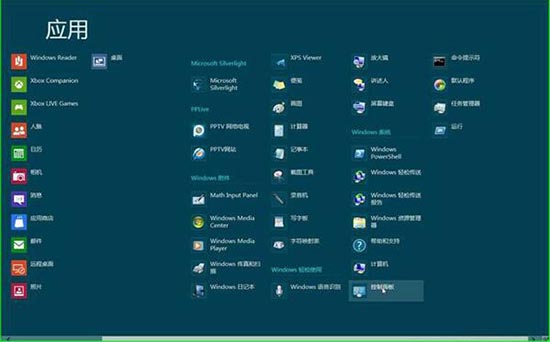
2、在“时钟、语言和区域”上左键单击;如图所示:
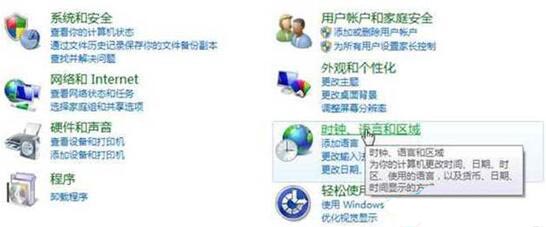
3、在“更改位置”上左键单击;如图所示:
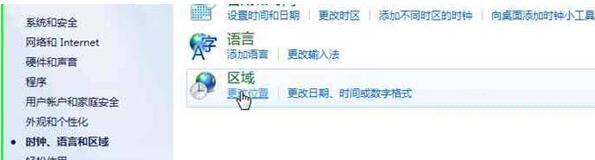
4、选择位置标签,在“主要位置(H):”上左键单击;如图所示:
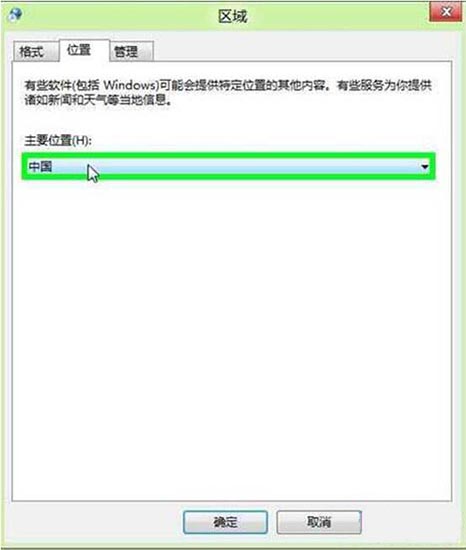
5、通过鼠标滚轮上下滚动,选择你要更改的位置,单击;如图所示:
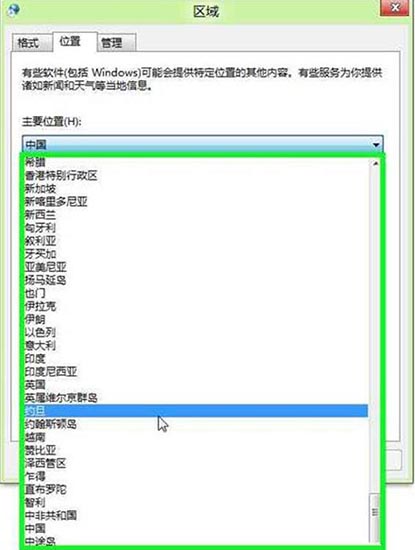
win8系统相关攻略推荐:
win8系统识别不了usb设备怎么办?识别不了usb设备处理方法介绍
win8系统如何获取dump日志文件?获取dump日志文件流程图文介绍
6、最后选择好位置后点击确定即可。如图所示:
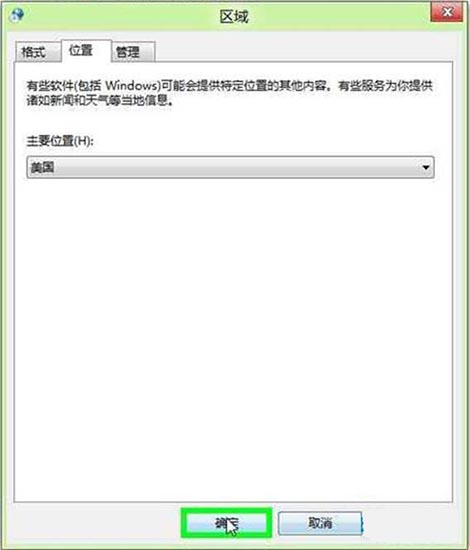
上文就是,都学会了吧。